This content has been machine translated dynamically.
Dieser Inhalt ist eine maschinelle Übersetzung, die dynamisch erstellt wurde. (Haftungsausschluss)
Cet article a été traduit automatiquement de manière dynamique. (Clause de non responsabilité)
Este artículo lo ha traducido una máquina de forma dinámica. (Aviso legal)
此内容已经过机器动态翻译。 放弃
このコンテンツは動的に機械翻訳されています。免責事項
이 콘텐츠는 동적으로 기계 번역되었습니다. 책임 부인
Este texto foi traduzido automaticamente. (Aviso legal)
Questo contenuto è stato tradotto dinamicamente con traduzione automatica.(Esclusione di responsabilità))
This article has been machine translated.
Dieser Artikel wurde maschinell übersetzt. (Haftungsausschluss)
Ce article a été traduit automatiquement. (Clause de non responsabilité)
Este artículo ha sido traducido automáticamente. (Aviso legal)
この記事は機械翻訳されています.免責事項
이 기사는 기계 번역되었습니다.책임 부인
Este artigo foi traduzido automaticamente.(Aviso legal)
这篇文章已经过机器翻译.放弃
Questo articolo è stato tradotto automaticamente.(Esclusione di responsabilità))
Translation failed!
FIDO2 (version Technical Preview)
Vous pouvez configurer l’authentification FIDO2 pour accéder aux sites Web à l’aide de Google Chrome hébergé sur le Linux VDA.
Remarque :
Le Linux VDA prend uniquement en charge la combinaison de FIDO2 et de Google Chrome.
Pour configurer l’authentification FIDO2, procédez comme suit :
- Téléchargez le package d’extension Citrix FIDO2.
- Accédez à la page de téléchargement de Citrix Virtual Apps and Desktops.
- Développez la version appropriée de Citrix Virtual Apps and Desktops.
- Cliquez sur Composants pour trouver le Linux VDA.
- Cliquez sur le Linux VDA pour ouvrir sa page de téléchargement.
- Téléchargez le package « sources ».
- Décompressez le package « sources » et localisez le fichier FIDO2-JavaScript-Extensions.zip.
- Décompressez le package d’extension FIDO2. Le répertoire des extensions FIDO2 est disponible dans extensions > chrome > fido2.
- Ajoutez l’extension Citrix FIDO2 dans Google Chrome :
- Ouvrez Google Chrome hébergé sur le Linux VDA.
-
Cliquez sur le menu à trois points situé à droite de la barre d’adresse, puis sélectionnez Plus d’outils > Extensions.
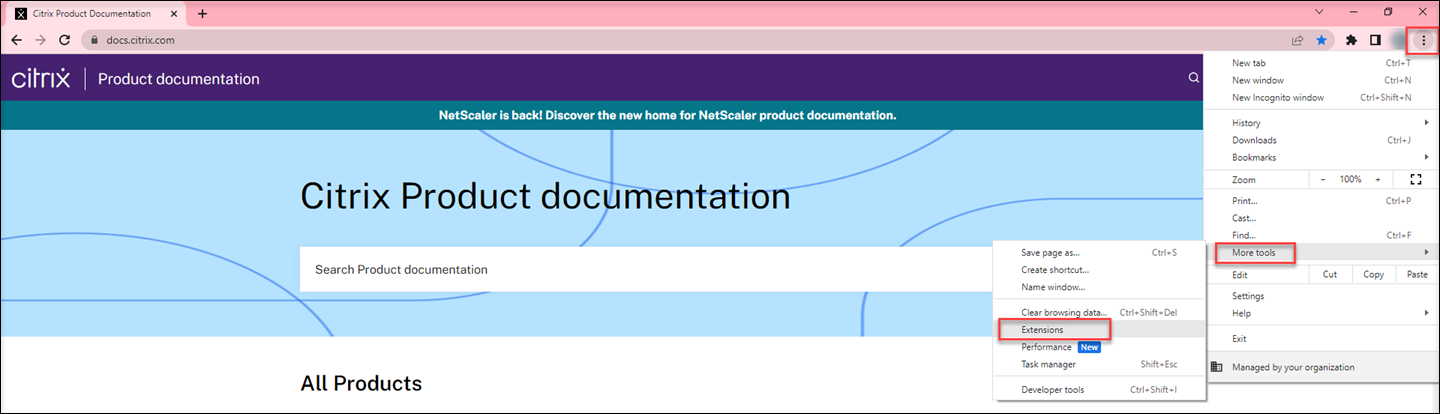
-
Activez le Mode développeur.

- Cliquez sur Charger l’extension non empaquetée et sélectionnez le répertoire de l’extension dans extensions > chrome > fido2.
- Sur le site Web pour lequel vous souhaitez utiliser l’authentification FIDO2, enregistrez une clé de sécurité FIDO2 pour utiliser l’authentification FIDO2.
- Insérez une clé de sécurité FIDO2 dans le client sur lequel l’application Citrix Workspace est installée.
- Activez l’authentification multifacteur et ajoutez FIDO2 comme méthode d’authentification.
Une fois l’authentification FIDO2 configurée, vous serez invité à toucher la clé de sécurité pour accéder correctement au site Web.
Partager
Partager
Dans cet article
This Preview product documentation is Citrix Confidential.
You agree to hold this documentation confidential pursuant to the terms of your Citrix Beta/Tech Preview Agreement.
The development, release and timing of any features or functionality described in the Preview documentation remains at our sole discretion and are subject to change without notice or consultation.
The documentation is for informational purposes only and is not a commitment, promise or legal obligation to deliver any material, code or functionality and should not be relied upon in making Citrix product purchase decisions.
If you do not agree, select I DO NOT AGREE to exit.